'>

Hvis du har problemer med å bruke Cortana eller Søk på Windows 10, har vi her noen effektive metoder som skal hjelpe deg med å løse dette problemet.
Merk at ikke alle Windows 10-brukere har dette problemet, og den nøyaktige årsaken forblir uklar, det er ikke en generell løsning for det. Men følgende metoder er re
- Start datamaskinen på nytt
- Start Cortana / søkeprosessen på nytt
- Endre Windows Search-tjenesten
- Gjenopprett indekseringstjenester
- Kjør den innebygde feilsøkingsprogrammet
Hvis du ikke har oppdatert enhetsdriverne på PC-en din til det siste, er det på tide å oppdatere dem med Driver lett automatisk.
Du kan prøve den gratis versjonen, og oppdatere driverne en etter en. Eller du kan oppdatere alle manglende og utdaterte drivere automatisk med bare ett klikk med Driver Easy Pro versjon. Ingen bekymring for å prøve det, da det kommer med en 30-dagers pengene-tilbake-garanti og profesjonell teknisk support 24/7.
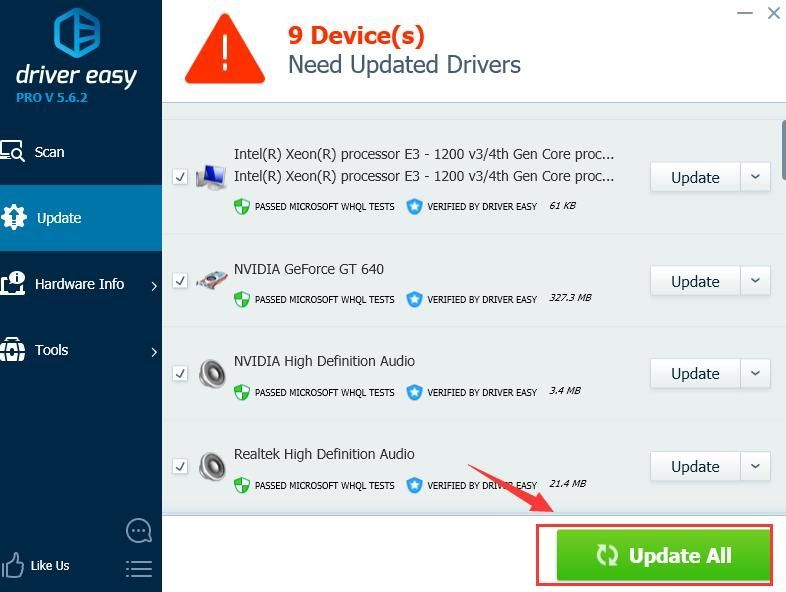
1: Start datamaskinen på nytt
Hvis du ikke har startet datamaskinen på nytt for å se om problemet er borte, gjør du det nå før du fortsetter med følgende trinn, spesielt for de som er vant til å la datamaskinen gå i dvale i stedet for å slå den av når den ikke brukes.
2: Start Cortana / søkeprosessen på nytt
1) Høyreklikk på oppgavelinjen nederst på skrivebordet og velg Oppgavebehandling .

2) Trykk på C tasten på tastaturet og finn prosessen bedre Cortana , høyreklikk den og klikk Avslutt oppgaven .
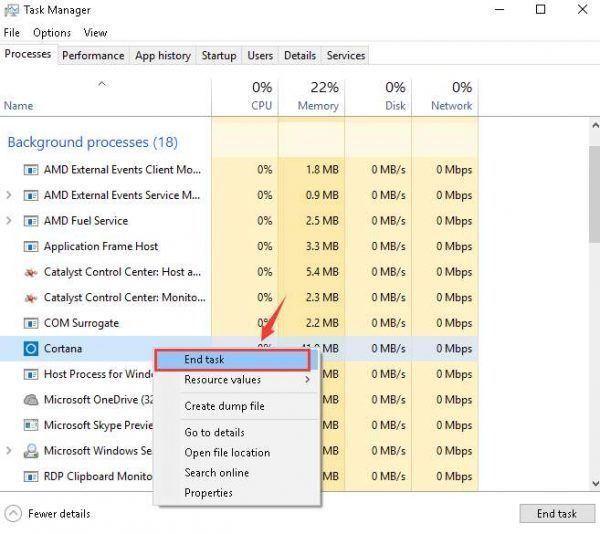
Hvis du finner Søk prosess (trykk S for å hjelpe deg med å finne den bedre), høyreklikk den også og velg Avslutt oppgaven .
3: Endre Windows Search-tjenesten
1) Trykk på på tastaturet Windows-logonøkkel og R på samme tid, skriv deretter inn services.msc i søkeboksen og trykk Tast inn .
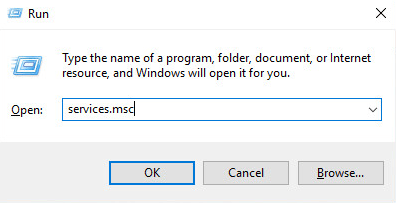
2) Trykk I nøkkel for raskere å finne Windows-søk høyreklikk på det og velg Eiendommer .

3) Endre oppstartstypen til Automatisk , og klikk deretter OK for å lagre endringen og avslutte.
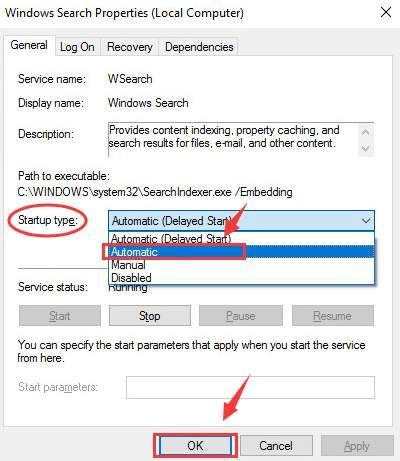
4) Start datamaskinen på nytt etter dette.
4: Gjenopprett indekseringstjenester
1) Følg stien: Start knapp > Kontrollpanel (Vis av Små ikoner ) > Indekseringsalternativer .
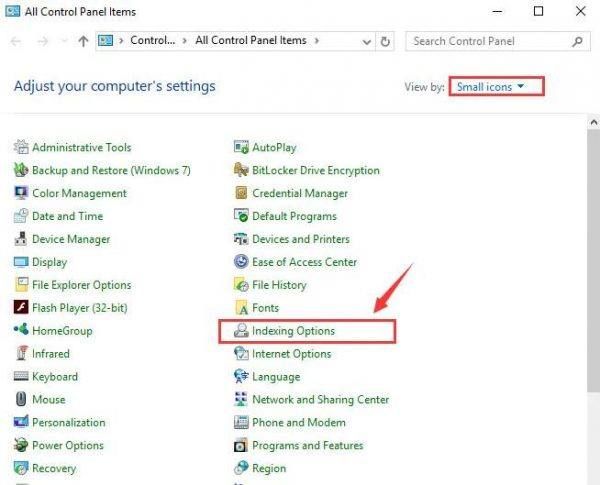
2) Klikk på Avansert knapp.
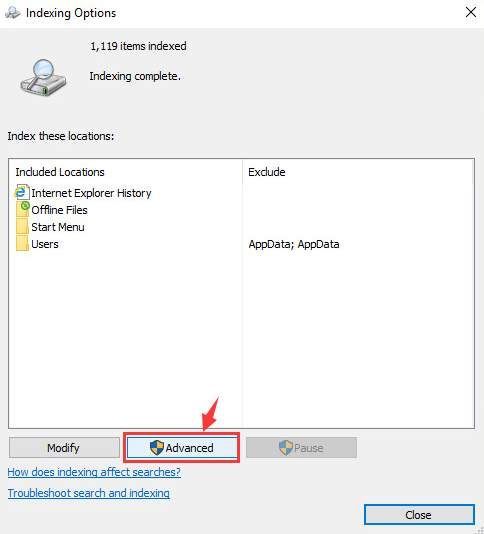
3) Klikk på i det nylig åpne vinduet Gjenoppbygge knappen under Feilsøkingskategori.
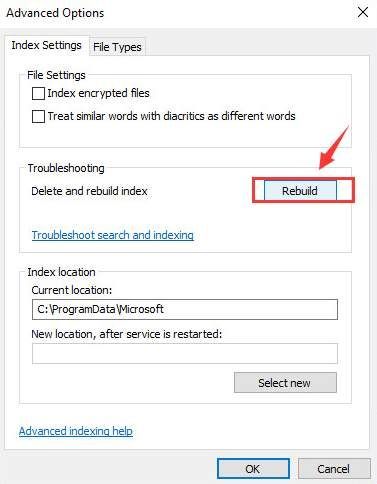
Du vil se dette varslingsvinduet, bare klikk OK å fortsette.
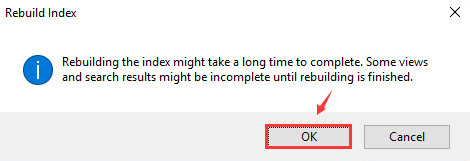
5: Kjør den innebygde feilsøkingsprogrammet
1) Trykk på på tastaturet Windows-logonøkkel og R skriv inn samtidig styre og trykk Tast inn .
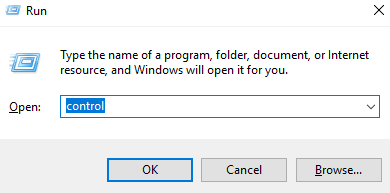
2) Vis av Små ikoner , og klikk deretter Feilsøking .
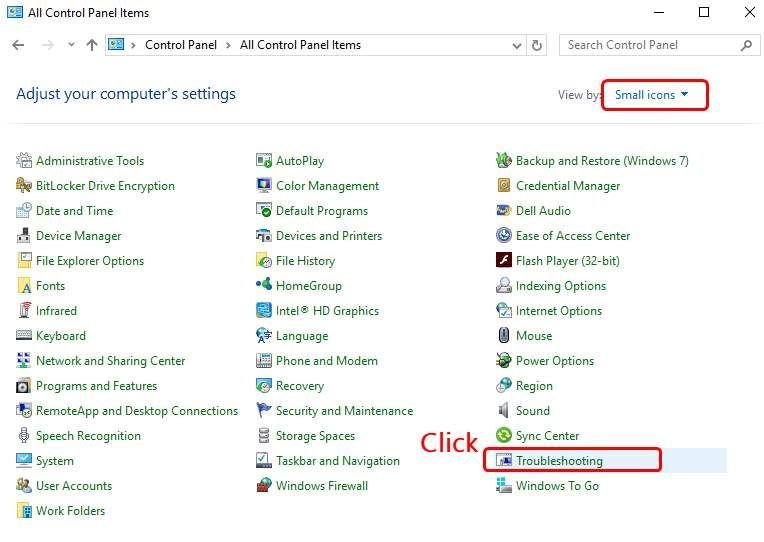
3) Klikk Se alt .
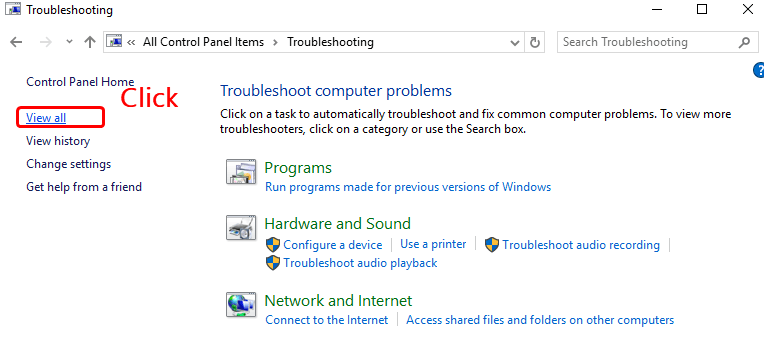
4) Klikk Søk og indeksering .
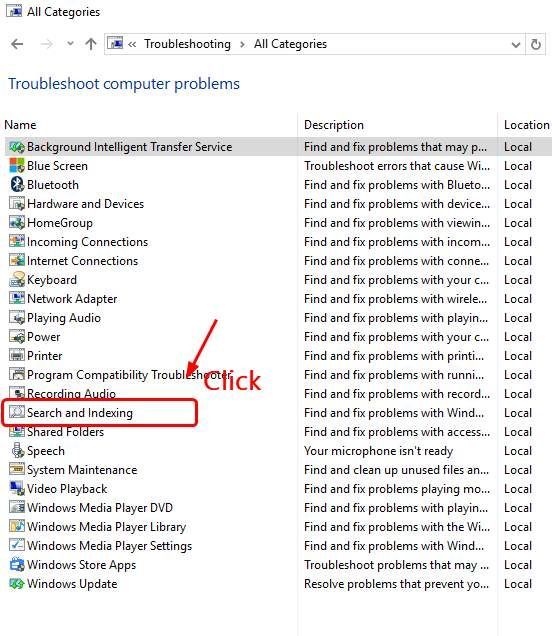
5) Klikk Neste .
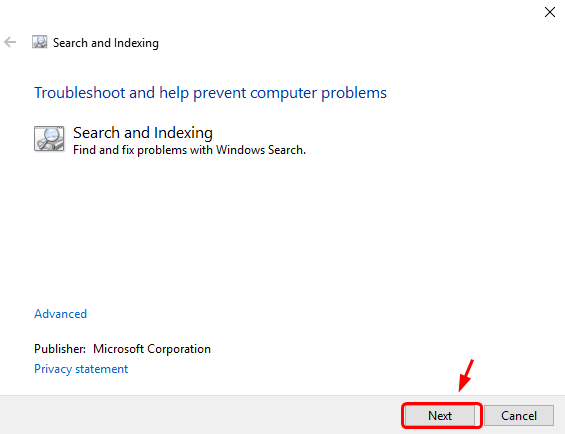
6) Merk av i ruten for riktig feilsøkingsprosess du ser. Klikk deretter Neste å fortsette.
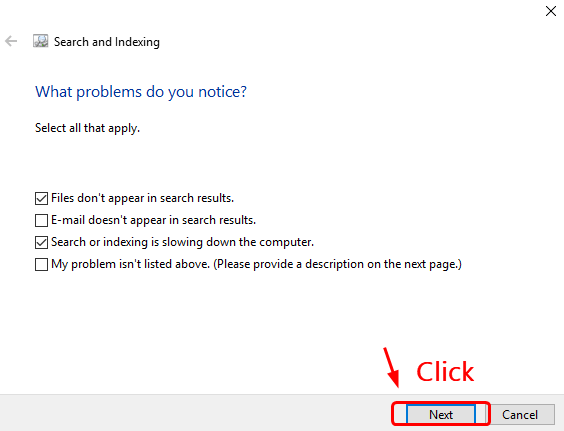
7) Når feilsøkingsprosessen er ferdig, bør Windows 10 kunne fortelle deg hva som gikk galt og hva du kan gjøre for å fikse det.
Sist, men ikke minst
Hvis alternativene ovenfor fortsatt ikke kan hjelpe deg med å løse problemet med Cortana eller Search i Windows 10, må du kanskje utføre en tilbakestilling eller oppdatering av Windows.
Hvis du trenger mer hjelp, her er den detaljerte opplæringen:
Hvordan tilbakestille enker 10?
Hvordan oppdatere Windows 10?
Hvordan nedgradere Windows 10 til Windows 7/8 / 8.1?






![[Løst] Dying Light FPS-problem](https://letmeknow.ch/img/knowledge/30/dying-light-fps-issue.jpg)